在【Day - 28】時,我們順利的設定好屬於自己的Icon和Splash Screen。但是Splash Screen持續時間非常的短暫,導致APP尚未完全載入,一片空白的畫面就先短暫的出現在大家眼前。另外,在鐵人挑戰的這28天,不知大家是否有注意到,只要是實體機,StatusBar上總是一片空白呢?今天,我們將一探究竟,尋找這些神秘的白畫面和消失的工具列背後的原因以及解決方法!
當我們啟動APP時,Splash Screen隱藏後會有一段短暫的空白畫面,接著才展示主頁面。這段延遲可能會讓使用者感到迷惑,誤以為APP啟動遲緩或是不夠流暢。
由於展示用的Gif帶有閃爍效果,為了避免造成眼睛不適,我就不在此處展示圖片,但有興趣的朋友可以透過我的Github連結查看哦!Github圖片連結。
在APP啟動的過程中,通常需要進行一系列的初始化操作。例如在【Day - 25】中,我們建立了SQLite的初始化方法initializePlugin(),這是一個Promise函數。但因未使用await確保完整執行,可能使Splash Screen消失時,SQLite還在初始化。另外,主頁的多個元件和3D圖片也增加了載入時間。再加上Splash Screen預設在500毫秒後會自動隱藏,這些因素共同導致了短暫的白色畫面現象。
為了給提供更流暢的體驗,我們首先會使用await來確保SQLite方法完全執行後再進行下一步。然後利用Capacitor提供的SplashScreen插件,手動設定Splash Screen的消失時間點。當SQLite完成初始化後,並且載入頁面完成,全部就緒後,再關閉Splash Screen,確保使用者不會看到任何載入的延遲現象。
使用以下指令安裝Capacitor的Splash Screen插件:
npm install @capacitor/splash-screen
npx cap sync
為了防止Splash Screen在預設的500毫秒後自動消失,我們可以在capacitor.config.ts檔案中,添加插件設定並將launchAutoHide設為false:
const config: CapacitorConfig = {
appId: 'app.momochenisme.aiconversationapp',
appName: 'AI英語口說導師',
webDir: 'www',
server: {
androidScheme: 'https'
},
//加入插件設定
plugins: {
//Splash Screen
SplashScreen: {
launchAutoHide: false //是否啟動後自動隱藏
}
}
};
在app.component.ts檔案中,新增一個initAppSettingAndPlugin()方法。在該方法內,使用await確保initializePlugin()方法能夠等待SQLite初始化完畢後再繼續執行後續的程式:
constructor(private sqlitedbService: SqlitedbService,
private platform: Platform) {
//初始化設定
this.initAppSettingAndPlugin();
}
private async initAppSettingAndPlugin() {
//SQLite初始化
await this.sqlitedbService.initializePlugin();
}
在Home主頁中,匯入Splash Screen。然後,在AfterViewInit()中調用SplashScreen.Hide()方法來隱藏Splash Screen。這樣做就可以確保SQLite資料庫和頁面都已經載入完畢後,才會關閉Splash Screen:
import { SplashScreen } from '@capacitor/splash-screen';
.
.
.
.
ngAfterViewInit(): void {
//關閉Splash Screen
SplashScreen.hide();
}
經過上面的設定和調整,當完成編譯並運行APP後,那短暫的白色畫面將不再出現囉!
由於展示用的Gif帶有閃爍效果,同樣為了避免不適,不在此處展示圖片,但有興趣的朋友可以透過Github連結查看哦!Github圖片連結。
在我們之前的Demo中,只要是iOS實體機上,都會發現StatusBar上的時間、訊號、電量等資訊似乎消失了。事實上,這些資訊並沒有消失。只是因為我的iOS實體機設定為深色主題,StatusBar的字體顏色會自動調整為白色以適應深色背景。但由於我們的APP是基於淺色主題,其背景是白色,所以當StatusBar的文字也是白色時,這些資訊就好像消失了一樣。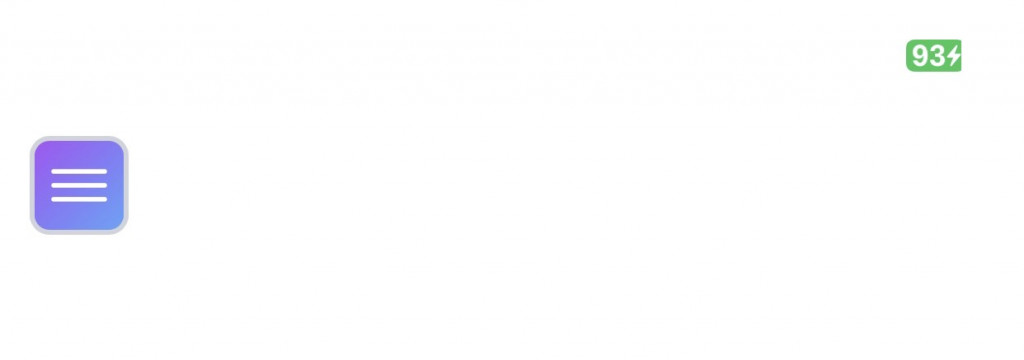
那麼,如何修改StatusBar的字體顏色呢?解決方案就是使用Capacitor的StatusBar插件,它讓我們可以輕鬆的自定StatusBar的外觀,無論是背景顏色還是字體顏色。
使用以下指令安裝Capacitor的StatusBar插件:
npm install @capacitor/status-bar
npx cap sync
在app.component.ts檔案中,我們使用StatusBar.setStyle()方法強制設定StatusBar的風格為Light,當設定StatusBar風格為Light時,它將使StatusBar上的文字和圖標變為深色:
private async setInitialStatusBar() {
await this.updateStatusBar(Style.Light);
}
private async updateStatusBar(style: Style) {
await StatusBar.setStyle({
style: style
});
}
如果想要判斷裝置當前的模式,我們可以利用window.matchMedai()方法檢測:
private isUserPreferringDarkMode(): boolean {
return window.matchMedia('(prefers-color-scheme: dark)').matches;
}
最終,我們將新建的方法加入到initAppSettingAndPlugin()中。這樣,在系統初始化時,它會自動調整StatusBar的樣式:
private async initAppSettingAndPlugin() {
//StatusBar初始化
await this.setInitialStatusBar();
//SQLite初始化
await this.sqlitedbService.initializePlugin();
}
設定StatusBar為淺色主題後,字體將會是深色。在iOS平台上,APP的內容是涵蓋StatusBar的範圍(包括劉海和動態島的區塊),加上iOS的StatusBar是透明色,所以可以正常顯示資訊。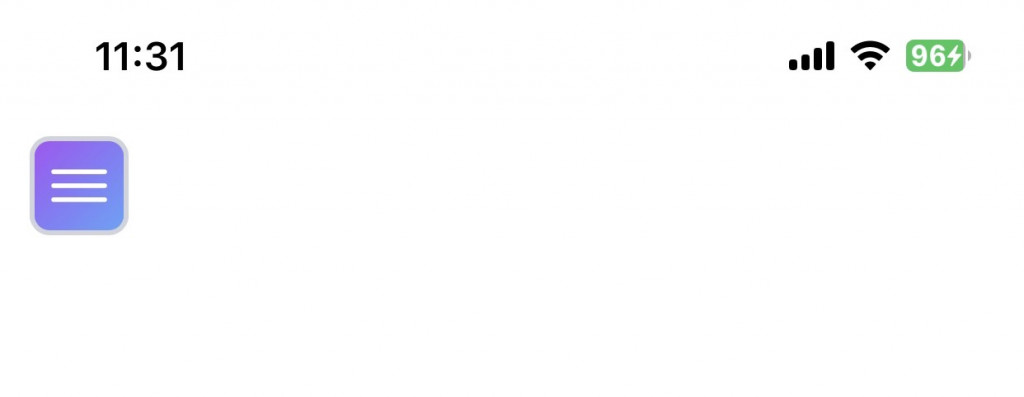
在Android平台上,這種設定方法則不適用。這是因為Android的APP顯示範圍不包括StatusBar。因此,當設定為淺色主題時,深色的字體會與深色主題的背景混為一體,造成視覺上StatusBar消失的問題。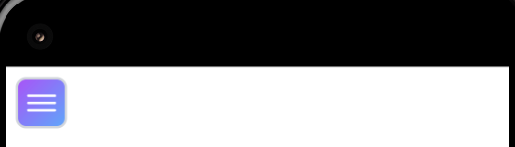
為了在Android平台上避免這個問題,我們需要將StatusBar修改為白色底。我們可以透過StatusBar.setBackgroundColor()方法設定,這個方法在iOS上目前是不支援的。所以,我們可以使用Platform Service的is()方法來區分Android和iOS系統,,進行相對應的設定:
.
.
.
private async setInitialStatusBar() {
//判斷是否為Android
if (this.platform.is('android')) {
await StatusBar.setBackgroundColor({
color: '#FFFFFF'
});
}
await this.updateStatusBar(Style.Light);
}
.
.
.
調整背景色為白色後,StatusBar上的所有資訊就能清楚的看到囉!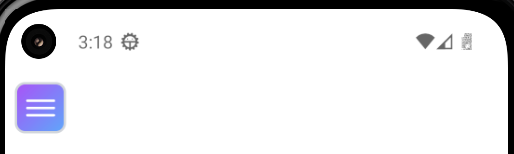
神秘的白畫面和消失的工具列,在使用者體驗佔了很大的部分。這些微小的變動,不僅提升了使用者體驗,更顯示了細節中的匠心獨運。透過Capacitor提供的插件,我們可以輕易的操作原生系統,將每一個角落都打磨得更完美。最終,當使用者打開APP,他們所獲得的是一個流暢、協調且高度專業的使用體驗哦!
Github專案程式碼:Ionic結合ChatGPT - Day29
